こんにちは、うしまる(@usitubo)です。
今日はPythonでの機械学習の第一歩としてNVIDIA製GPUのCUDA機能を使うための下準備をしていきます。
CUDA Toolkitとは?
CUDAとは、NVIDIAが開発し販売しているGPU製品を使って計算を行えるようにする技術のことです。詳しくはこちらをご確認ください。
CUDA (Wiki)
CUDA Toolkitとは、CUDAの技術を用いてプログラミングができるようにした開発環境のことで、Pythonやその他の言語を使ってNVIDIA製GPUで計算をさせたい場合は、必須のものになります。
CUDA Toolkitをインストールしよう
今回はWindows10環境にCUDAの環境をインストールしていきます。
手順1:CUDA Toolkitを入手する
まずはCUDA Toolkitを入手しましょう。この記事記載の2020/9/19時点では、CUDA Toolkit 11.0 Update 1というバージョンになります。
こちらのサイトへアクセスしてください。
https://developer.nvidia.com/cuda-downloads

ご使用のOSに合わせて選択してください。
今回は[Windows]を選択します。
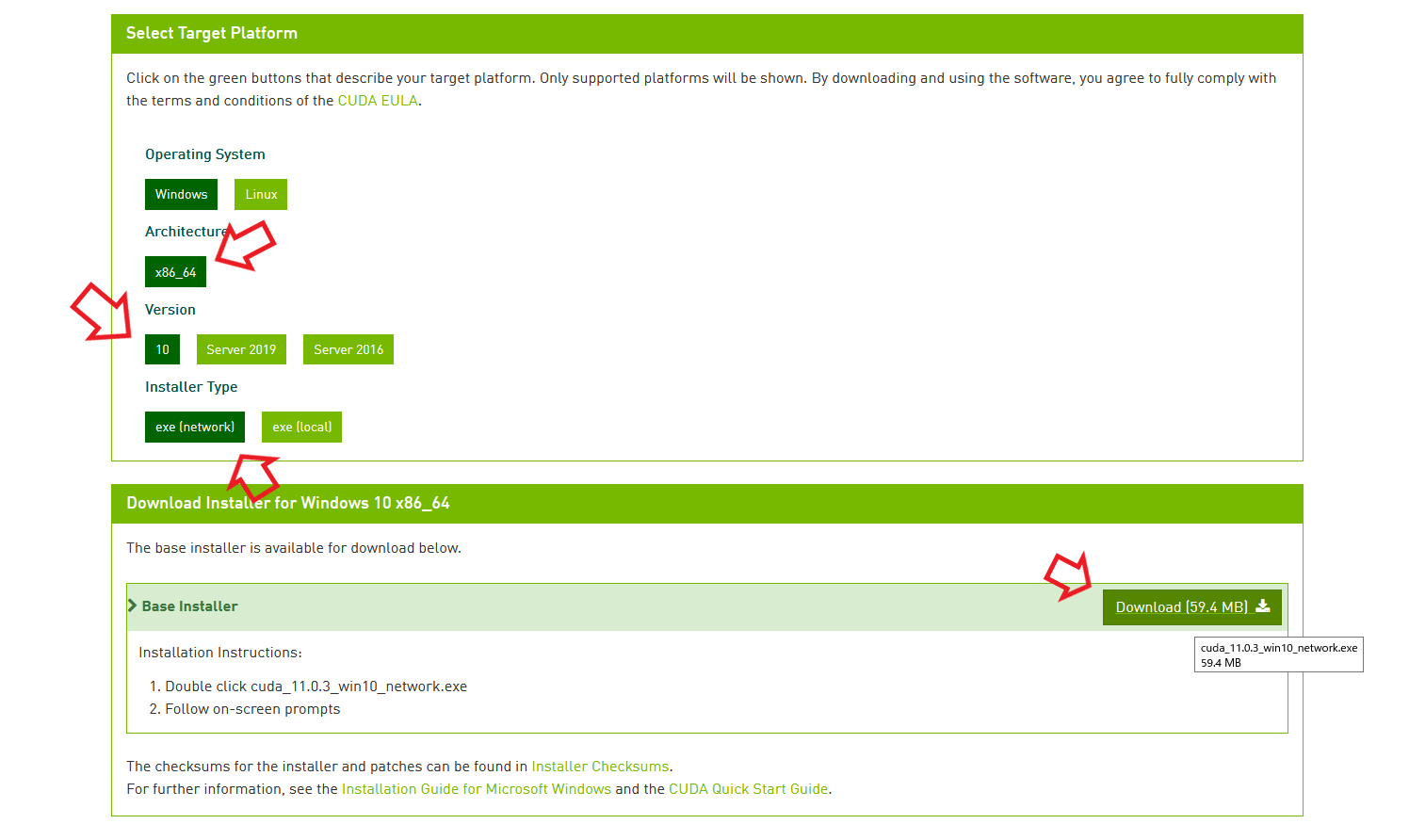
アーキテクチャは32bit, 64bit共通みたいなので、[x86_64]を選択しましょう。
バージョンはWindows10なので、[10]を選択。
インストーラ種別は、どちらを選択してもいいです。例えば使用予定のPCがネットワークにつながっていなくてダウンロードだけして別の媒体で使用するという場合は[exe local]を選択しておくと良いです。このバージョンでは2.6GBあるみたいですね。
そして右下側に[Download]ボタンが表示されますのでクリックしてください。
手順2:CUDA Toolkitをダウンロードする
公式ページでダウンロードする直前まで来ました。
[Download]ボタンをクリックすると以下のような画面が表示されます。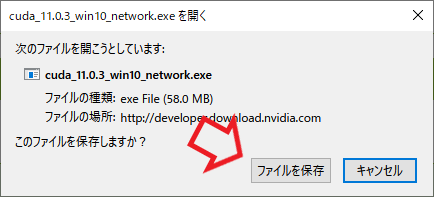 [ファイルを保存]ボタンをクリックしてください。
[ファイルを保存]ボタンをクリックしてください。
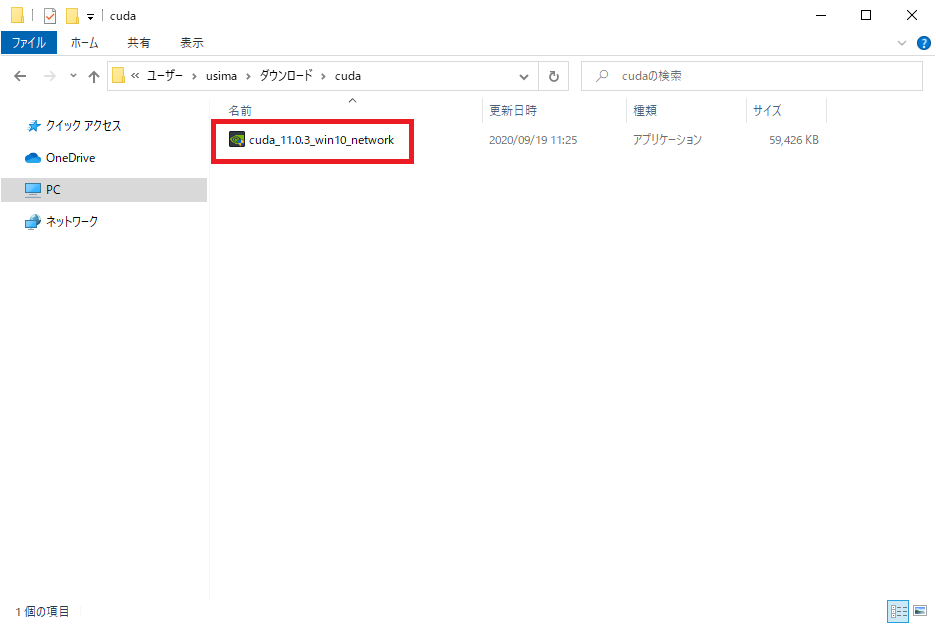
ダウンロードが完了するとこんな漢字でインストーラが保存されます。
手順3:CUDAの Toolkitをインストールする
続いてCUDA Toolkitをインストールしていきます。
先程ダウンロードしたインストーラをクリックしてみましょう。
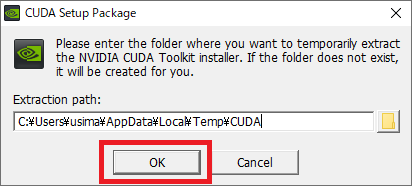
セットアップ画面が表示されます。ネットワークからダウンロードしつつインストールするインストーラを選択しているので一時的にダウンロードしたファイルを格納するパスを確認されます。
特にこだわりが無ければそのまま[OK]ボタンをクリック
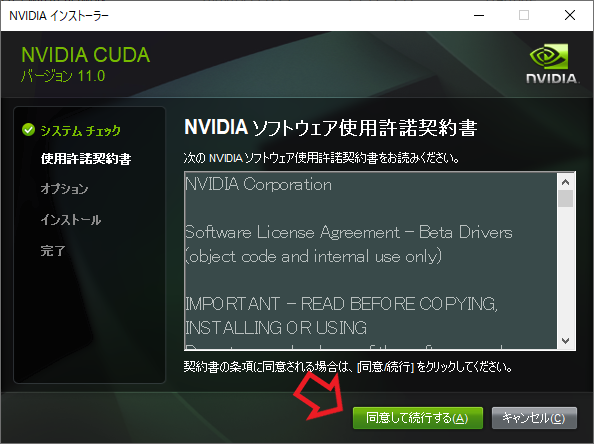
NVIDIAインストーラが起動し、使用許諾契約画面になります。さくっと中身を確認して[同意して続行する]ボタンをクリック
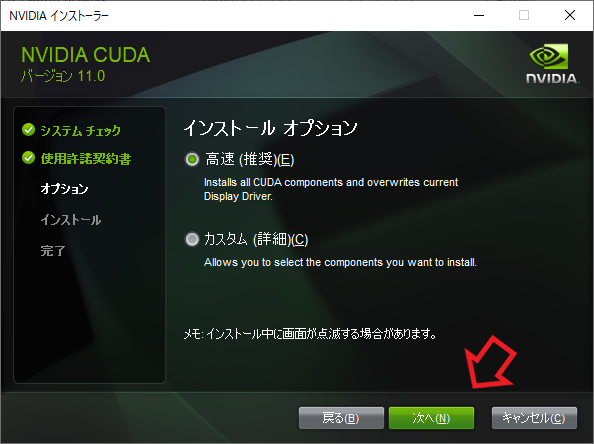
オプション選択画面になります。特にこだわりが無ければ「高速」の項目を選択して[次へ]ボタンをクリック

ダウンロードとインストールが開始されます。少し時間がかかりますので完了するまでしばしおまちください。
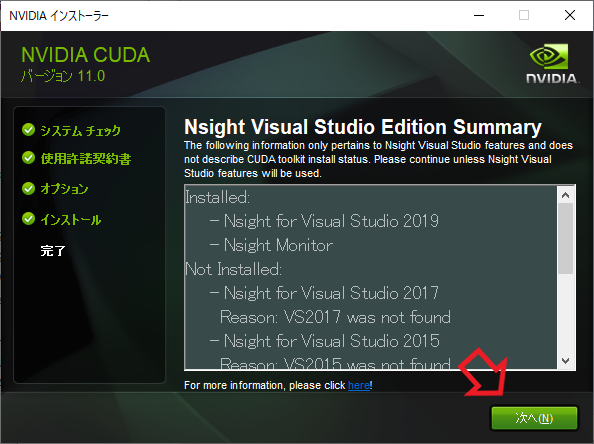
インストール結果画面になります。[次へ]ボタンをクリックしましょう
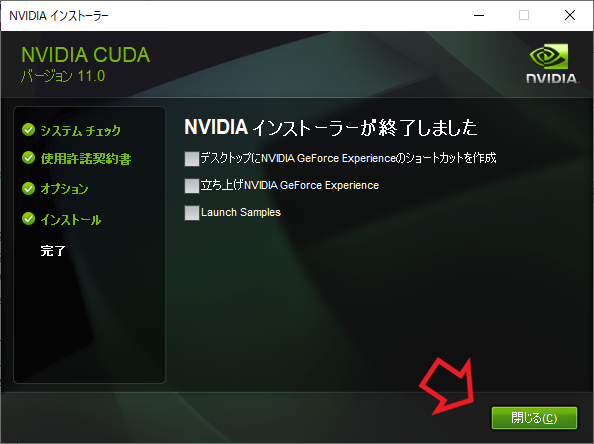
インストール完了画面になります。デフォルトでは上から2つ分チェックがついていますが、特に何をするというわけでもないので[閉じる]ボタンをクリックしましょう。
最後に
これでインストール完了です。お疲れさまでした。
最後にGPU自体のドライバも最新にしておくといいかもしれません。
それでは今回はこのへんでノシ
















